

目次
登録済みカスタム印とセレクト印を利用者が使用できるように印鑑割当を行います。
利用者ごとに割当登録を行うためには、
「利用者設定」-「共通印・便利印」の編集権限の事前設定が必要です。
共通印の割当て権限の設定方法はこちらからご確認ください。
 注意事項
注意事項
・トライアル期間中は共通印のお申込みはできません。
・利用者に共通印のみを割当てることはできません。
最低1つの氏名印、または日付印の割当てが必要になります。
・カスタム印とセレクト印は割当てを行った数だけ追加印鑑ライセンスが消費されます。
操作方法
管理者画面
1カスタム印の割当て
登録済みカスタム印を利用者が使用できるように印鑑割当を行います。
カスタム印の割当方法は、次の2つの方法があります。
・利用者設定画面から利用者ごとに割当する方法
・CSVファイルから一括で登録する方法
こちらでは、利用者設定画面から利用者ごとに割当する方法を説明します。
1.左のメニューバーより[利用者設定]-[利用者設定]をクリックします。
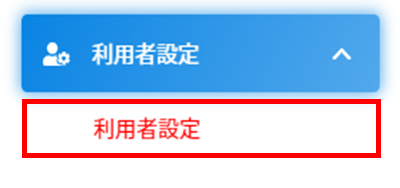
2.利用者一覧より割当て対象の利用者をクリックします。
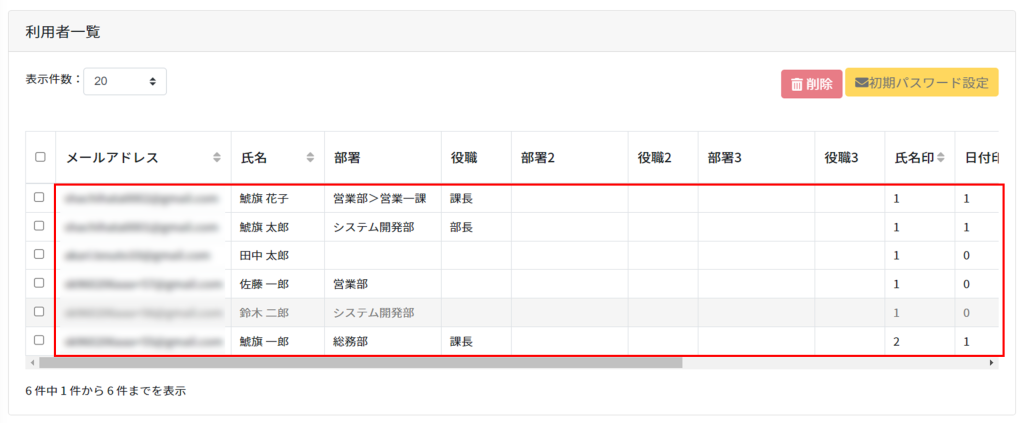
3.登録済共通印欄の[カスタム印]ボタンをクリックします。

4.[検索]ボタンをクリックします。
名称を入力して検索すると絞込検索が行えます。
「名称未設定の共通印のみを抽出」にチェックを入れると名称を設定していないカスタム印のみを検索できます。
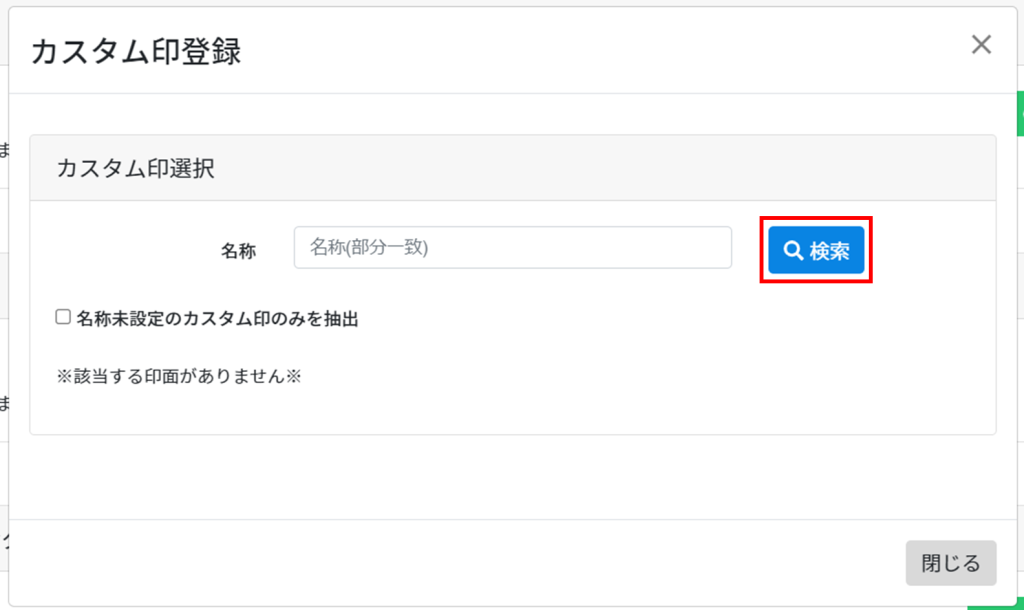
5.印影の右下にあるプラスマークをクリックし、利用者に共通印を割当てます。
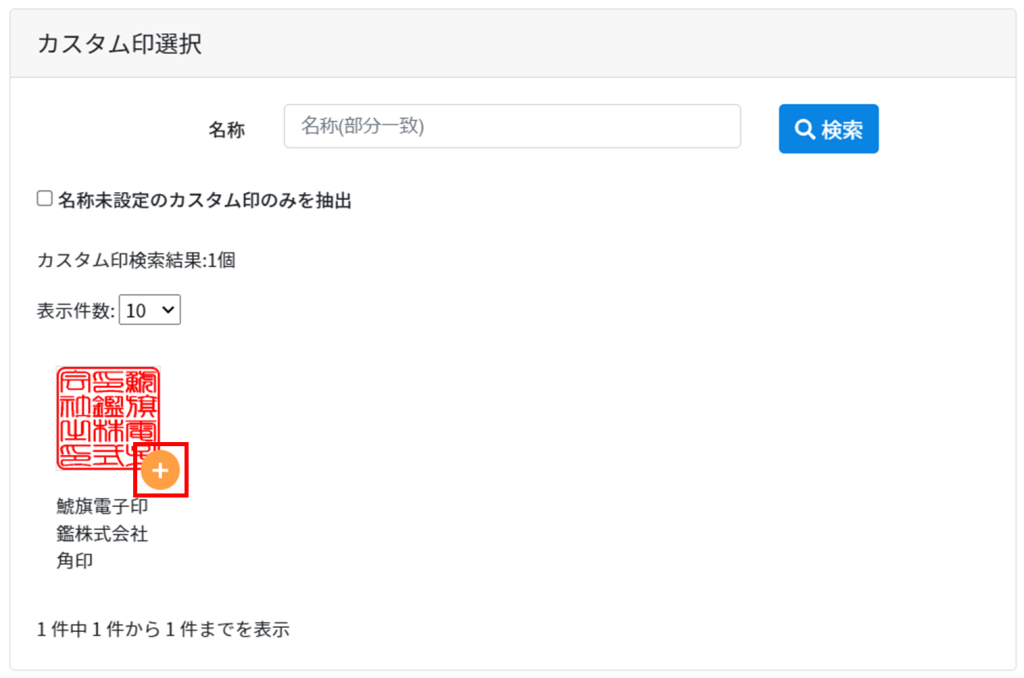
2セレクト印の割当て
1.利用者一覧より割当て対象の利用者をクリックします。
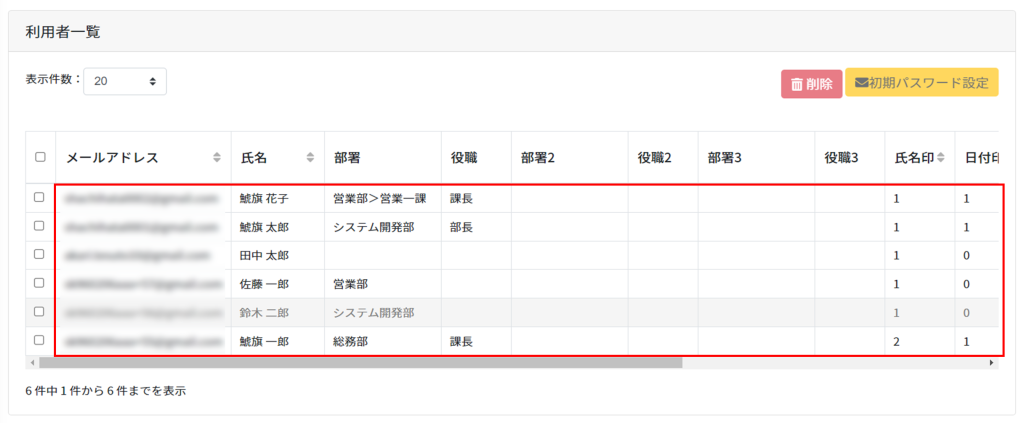
2.登録済共通印欄の[セレクト印]ボタンをクリックします。

3.ジャンルを選択し[検索]ボタンをクリックします。
※空検索を行うことで全セレクト印が表示されます。
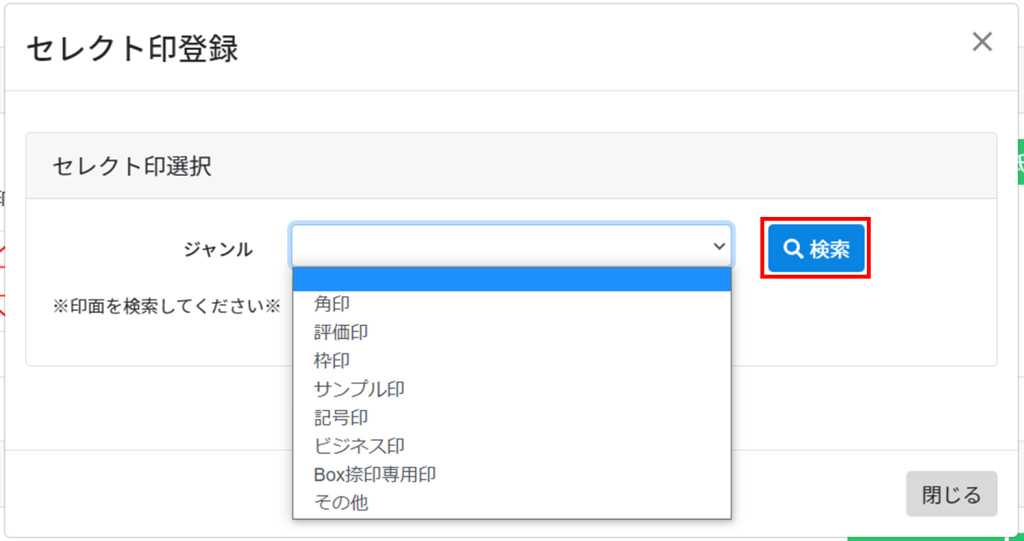
4.印影の右下にあるプラスマークをクリックします。
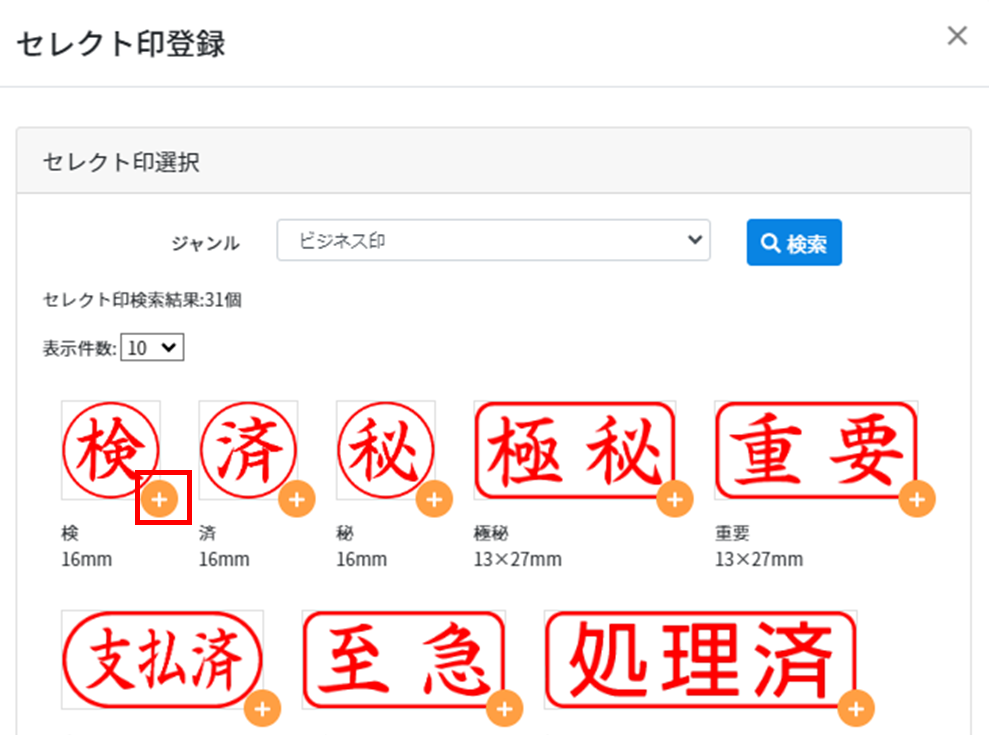
3印鑑の割当削除
1.利用者一覧より割当対象の利用者をクリックします。
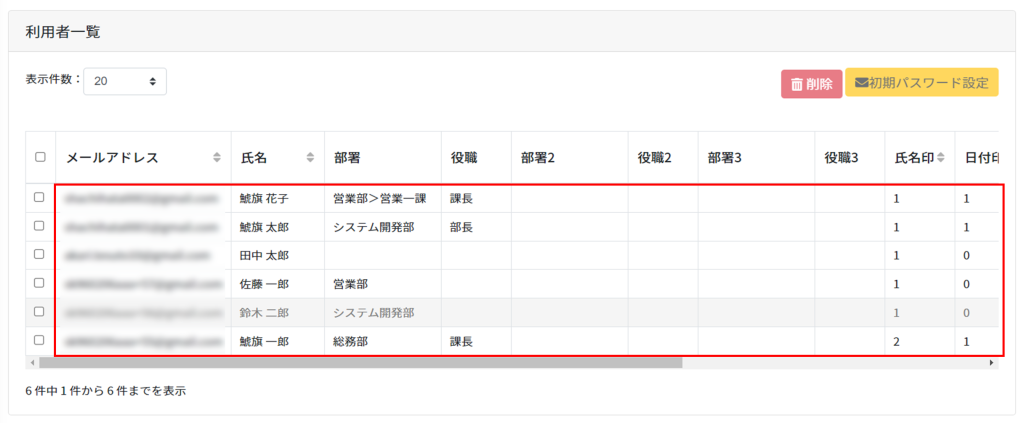
2.登録共通印欄の印影の右下にあるゴミ箱マークをクリックします。
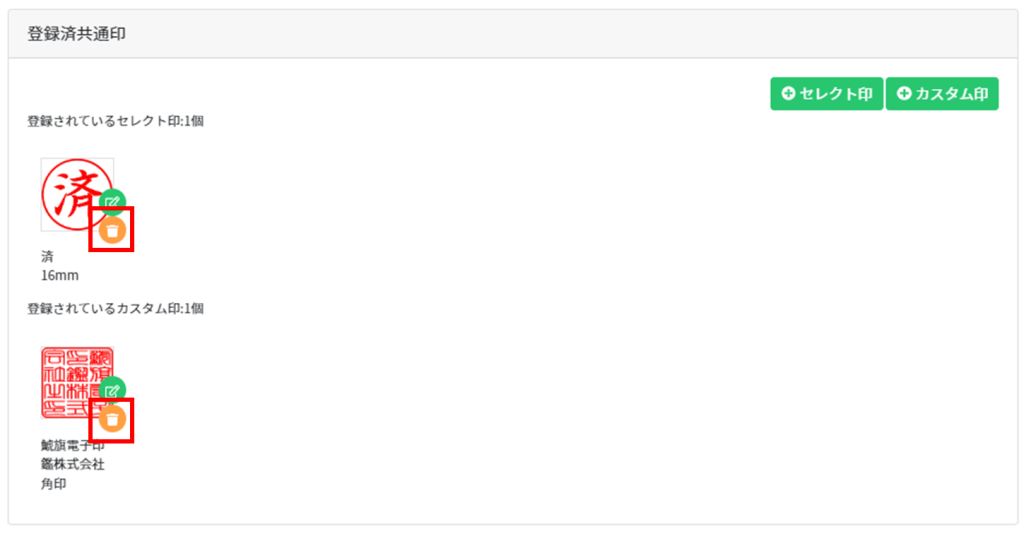
【関連リンク】
▼管理者向け
・カスタム印の作成のお申込み
・カスタム印の名称設定・印鑑削除
